10 ways Microsoft apps can help this Christmas
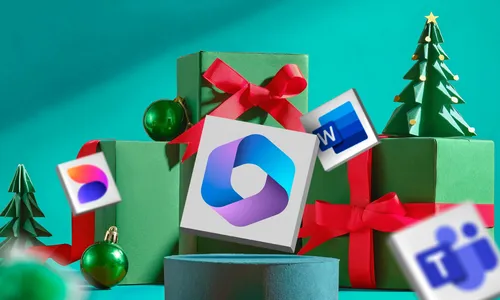
「Microsoftのデスクトップアプリは、 workplaceでのみ使用されるわけではありません。実際、家でも使用して、個別のクリスマス用品を作成し、自分を整理し、祝いの時期に愛する人们とつながることができます。」
「最初の段落の下のゾーンに優勝する広告が見つかりませんでした。紹介の中間のゾーンに優勝する広告が見つかりませんでした。」最近、Microsoft Wordで自分のクリスマスカードを設計して印刷する方法について書きました。そして、この季節にMicrosoftの整備を最大限に活用するためのいくつかの方法をご紹介します。
この記事は主にMicrosoft 365のサブスクライバーとOffice 2024の顧客に向けられますが、無料でOffice Onlineの一部のヒントを使用することも可能です。コンテンツ内のゾーン:nativeのための勝利する広告が見つかりませんでした。「デザインギフトタグ(Microsoft Word)」
「誰もそんな経験はしたことがあります—クリスマスを計画していても、プレゼントのラベルが足りないことがあります。でも、Microsoft Wordはあなたの問題を解決します!コンピューターから無限のプレゼントラベルを作成でき、店頭で購入する一般的なラベルよりも個人的でカスタマイズできます。」
Microsoft Wordを開き、「新規作成」をクリックし、検索バーにスクロールします。見つかった場合は、「Office」タブを選択します。次に、検索バーに「ギフトタグ」と入力し、Enterキーを押します。
現在、Microsoft Word は1つのギフトタグテンプレートのみを提供していますが、それが問題ありません——このテンプレートは十分でしょう。なぜなら、1つのテンプレート内に多くのデザインが含まれているからです。他のものを見つける場合(おめでとうございます!)、最もクリスマスの雰囲気を帯びているテンプレートを選択してください。どちらのテンプレートを選んでも、ダブルクリックして作業を開始してください。
既に読み込まれているテンプレートには、あなたが上書きできるプレースホルダーテキストが含まれています。これらのプレースホルダーテキストは、単語を選択して灰色に変化すると確認できます。これらのプレースホルダーテキストを削除しないことが重要です。正しく使用すると、ページ上の残りのデザインに上部左側のデザインに追加したテキストが複製されます。
テキストをプレースホルダーに追加すると、残りのギフトタグはそのプレースホルダーからフォーカスを外すまで更新されません。テキストを入力するたびに更新されません。デフォルトでは、テンプレートは名前と住所を追加したいと想定しています。しかし、私の場合、手で配るプレゼントにギフトタグを貼りたいので、プレースホルダーテキストの4行を使用して個別のメッセージを作成しました。1行のプレースホルダーテキストを埋めたら、次の行を選択して埋め込み、そのように続きます。
完了したら、Ctrl+Pを押して、正しいプリンターを選択し、单面印刷とカラー印刷に設定を確認してから、「印刷」をクリックしてください!
「郵便ラベルの作成 (Microsoft Excel および Word)」
「ギフトを郵送するための最良の方法は、Microsoft Wordのメールマージツールを使用することです。これには、詳細をExcelシートに追加し、その後Microsoft Wordに取り込むことが含まれます。」
Excelを開き、名前と住所のリストを作成し、列名を上段に挿入し、データに空白のセルを残さないようにしてください。
完了したら、Excel ワークブックを保存して閉じ、新しい
おすすめ記事


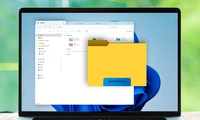

カテゴリー
最新記事
- 静かなキーストロークと高い生産性の向上を実現する、STEALTH KEYBOARD SM3 メカニカルキーボードのレビュー。
- その古い電話が目の前で火事の原因になった。
- アップル招待とアップルカレンダーの違い:10個のポイント
- アップル @ ワーク:2025年にアップルがGoogle Workspaceに対抗する製品をリリースするのか?
- Apple は iPhone SE 4 を発表する特別なイベントを開催する可能性が低い。
- 今日の NYT Connections ヒントと解答 (2 月 8 日 #608)
- Ubuntu 20.04 LTS のサポートが終了します。
- 読み込みが間に合わない? AI に読んでもらいたいですか?
- これは私が愛用する聖杯 ブルーレイプレーヤーです。
- 来週、新しい Apple 製品の発表が予定されています。詳細は下記の通りです。